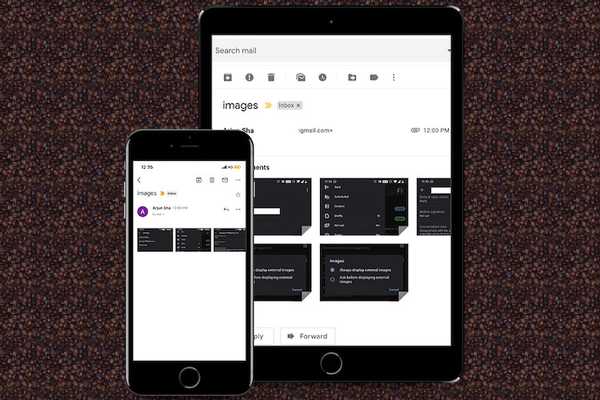
Simon Gallagher
0
1893
89
Wenn die Sicherheit sensibler Informationen ständig gefährdet ist, sollte ein zusätzlicher Schutz vor Spammern und Hackern immer der richtige Weg sein. Vor dem Hintergrund einer ständig wachsenden Nachfrage nach verbesserter Sicherheit und Datenschutz hat Google einige bemerkenswerte Schritte unternommen, z. B. die Einführung einer Funktion für private Nachrichten in Google Fotos und die Aktivierung der automatischen Bildblockierung in Google Mail auf iPhone und iPad durch iOS-Benutzer. Im Vorfeld des iOS-Gegenstücks gibt es in Android- und Webversionen der Google Mail-App bereits seit geraumer Zeit eine Funktion zum Blockieren von Bildern. Es ist also ein ziemlich verspäteter Start der iOS-Version der App. Besser spät als nie, schauen wir uns die Anleitung an, um zu sehen, wie es funktioniert!
So verhindern Sie, dass Google Mail angehängte Bilder automatisch auf iPhone und iPad lädt
Mehrere E-Mail-Tracking-Clients verfolgen anhand kleiner und unsichtbarer Bilder, wann eine E-Mail geöffnet und angezeigt wurde. Sie öffnen das Tor für invasive Funktionen wie „Lesebestätigungen“ und Standortverfolgung. Standardmäßig lädt die Google Mail-App die angehängten Bilder automatisch, damit Benutzer sie ohne Wartezeit anzeigen können. Aus praktischer Sicht ist es hilfreich. Aus Sicherheitsgründen ist dies jedoch nicht der Fall. Zum Glück gibt es eine Möglichkeit, Google Mail daran zu hindern, externe Bilder automatisch zu laden.
1. Starten Sie die Google Mail-App auf Ihrem iPhone oder iPad und tippen Sie dann auf Menüsymbol in der oberen linken Ecke des Bildschirms.

2. Scrollen Sie jetzt nach unten und tippen Sie auf die Einstellungen.
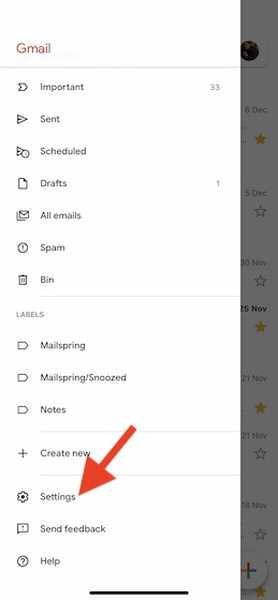
3. Tippen Sie anschließend auf Ihre Google Benutzerkonto oben.
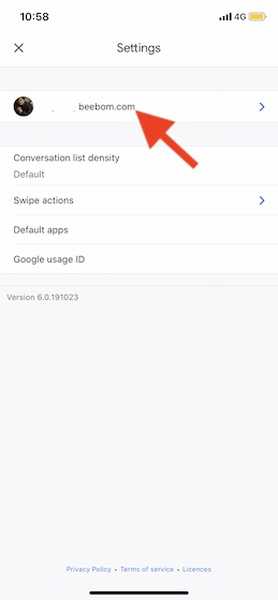
4. Tippen Sie anschließend auf Bilder Möglichkeit.

5. Wählen Sie abschließend die "Fragen Sie, bevor Sie externe Bilder anzeigen" Möglichkeit.
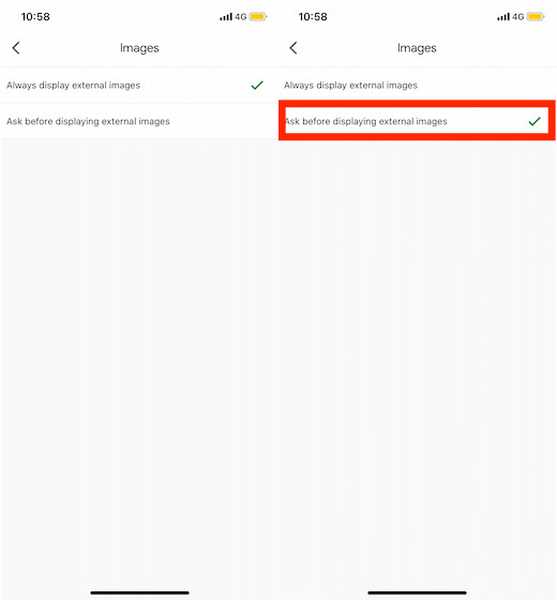
Das ist es! Beenden Sie nun die Einstellungen. Google Mail zeigt die angehängten Bilder nicht mehr automatisch an.
Wenn Sie es jemals umkehren, müssen Sie nur zur gleichen Einstellung zurückkehren und am Ende die Option Externe Bilder immer anzeigen wählen.
Hinweis:
- Der Vorgang zum Aktivieren der Bildblockierungsfunktion in Google Mail auf Android-Geräten ist ziemlich ähnlich. Einfach Tippen Sie auf Menüschaltfläche oben links auf dem Bildschirm> Einstellungen> Ihr Konto> Bilder. Schließlich, wählen Sie das Fragen Sie, bevor Sie externe Bilder anzeigen Option im Popup.
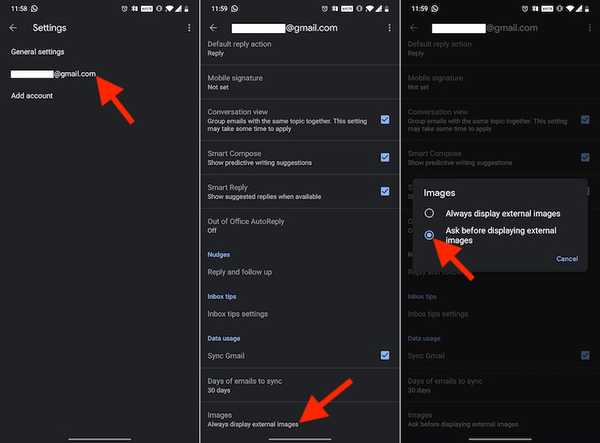
- So richten Sie die Bildblockierung in Google Mail im Web ein, Klicken Sie auf das Zahnradsymbol in der oberen rechten Ecke> Einstellungen.
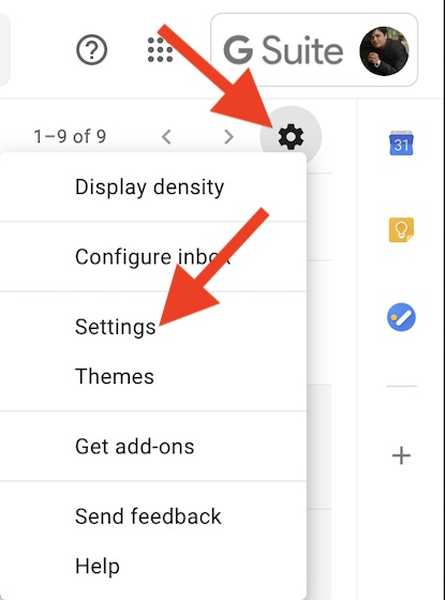
- Stellen Sie im Bildbereich sicher, dass die "Fragen Sie, bevor Sie externe Bilder anzeigen" Option ist ausgewählt.
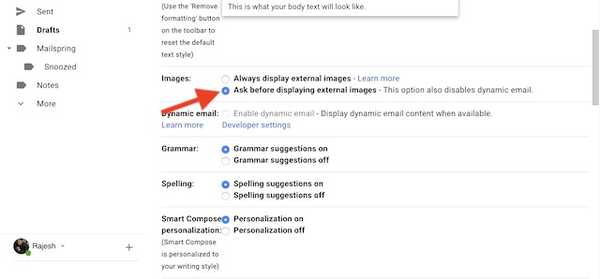
Aktivieren Sie die automatische Bildblockierung in Google Mail auf allen Geräten
Auf diese Weise wird verhindert, dass die Google Mail-App die angehängten Bilder automatisch anzeigt. Angesichts der Tatsache, wie wichtig es ist, Sicherheit und Datenschutz in einer Zeit zu verbessern, in der Hacking und Cyberkriminalität an der Tagesordnung sind, ist dies eine durchdachte Implementierung in der E-Mail-App. Wie sehen Sie diese dringend benötigte Funktion? Lass es uns in den Kommentaren unten wissen.















